Jun 16, 2011
ဒ နဲ႕ဓ ျပႆနာ ေျဖရွင္းနည္း
``ဒ ၊ ဓ´´ျပႆနာေျဖးရွင္းနည္းမ်ား
`` ဒ ၊ ဓ´´ ျပႆနာေျဖးရွင္းနည္းမ်ား….ကို Zulu ရဲ႕ Program အလိုက္ ေျဖးရွင္းနည္းမ်ားကို စုစည္းတင္ျပထားပါတယ္။ဒေဒြး ဒုကၡေပးေနသလား
• InDesign ... Edit > Preference > Type ကိုဖြင့္ၿပီး Use Typographer's Quotes ကို Uncheck လုပ္ပါ။
• Illustrator ... File > Document Setup > Type ကိုဖြင့္ၿပီး Use Typographer's Quotes ကို Uncheck လုပ္ပါ။
• Photoshop ... Edit > Preference > Type ကိုဖြင့္ၿပီး Use Smart Quotes ကို Uncheck လုပ္ပါ။
• PageMaker 7 ... File > Preference > General > More > Use Typographer's Quotes ကို Uncheck လုပ္ပါ။
• Corel Draw 12 ... Tools > Options ကိုဖြင့္ၿပီး အဲဒီထဲက Text > QuickCorrect ကိုထပ္ဖြင့္ပါ။ အဲဒီမွာမွ ညာဘက္ျခမ္းမွာ အေပၚဆံုးဒုတိယတခုျဖစ္တဲ့ Change Straight quotes to typographic quotes ကို Uncheck လုပ္ေပးပါ။ (အေပၚဆံုးတခုကိုလည္း Uncheck လုပ္ထားဖို႔လိုမယ္ထင္ပါတယ္။ သူကေတာ့ စာေၾကာင္းရဲ႕ ပထမဆံုးစာလံုးေတြကို Capital စာလံုးလုပ္ေပးဖို႔ျဖစ္ပါတယ္။ ျမန္မာစာအတြက္ဆိုရင္ အဲဒါကို Uncheck လုပ္ထားပါ။)
• Microsoft Word ... Tools > Auto Correct ကိုဖြင့္ပါ။ အဲဒီထဲက Auto Format As You Type ကိုထပ္ဖြင့္ပါ။ အေပၚဆံုးမွာရွိတဲ့ Straight quotes with Smart quotes ကို Uncheck လုပ္ေပးပါ။
ဒါဆိုရင္ ဒေဒြး ဒုကၡမေပးႏိုင္ေတာ့ပါဘူးေလ။ အားလံုးၿပံဳးေပ်ာ္ၾကပါေစဗ်ား ...icefiresterpmd ရဲ႕ ေျဖးရွင္းနည္းအေသးစိတ္ကို တင္ျပေဆြးေႏြးပါမယ္..Pmd အားလံုးမွာ file new ေတာင္းခံသည္႕အခ်ိန္၊ Word (သို႕) powerpnt ထဲက စာသားေတြကို Pmdသို႕ ကူးယူတဲ့ အခ်ိန္ ျဖစ္ေပၚေလ့ရွိပါတယ္…
• Pmd အားလံုးမွာ မွာ file - Preferences - General…. – More… - Use typographer’s – quotes ထဲက Uncheck လုပ္ပါ။အဆင္ေျပပါမယ္.
• Office 2007 Microsoft Word မွာဆိုရင္ office Button – Word Options – Proofings –Auto correct Option… - AutoFormat As you type – ‘’strainght quotes’’ with “smart quotes” ကို Uncheck လုပ္ပါ
• Office 2007 Microsoft powerpoing မွာဆိုရင္ အထက္ပါနည္းလမ္းအတိုင္းပါပဲ။
• Office 2007 Microsoft excel မွာဆိုရင္ cell တစ္ကြက္ထဲမွာ``ဒ နဲ႕ ဓ ´´ ကို တစ္လံုးတည္းထားရွိအသံုးျပဳလုိ႕ မရပါဘူး။ စမ္းသပ္ေလ့လာဆဲပါ။
အဆိုပါ ကိစၥရပ္ေတြဟာ font နဲ႕ပတ္သက္ၿပီ fake ကိစၥမ်ားေၾကာင့္သာျဖစ္ပါတယ္..ျမန္မာစာကိုစတင္အသံုးျပဳသူေတြမွာ ျဖစ္တက္ပါတယ္..Zawgyi သံုးရင္မျဖစ္လာပါဘူး၊Zawgyi ရဲ႕ေအာင္ျမင္မႈက တစ္ခ်ိန္မွာ ဒေဒြး ဓ ျပႆနာေတြ ေက်ာ္လႊာသြားမယ္ ထင္တယ္စာဖတ္သူ ေလ့လာမည္ဆိုပါက Computer Magazine no.6 October 2007 မွာပါတဲ့ ယူနီကုတ္ဆိုတာ ခ်ိဳနဲ႕လား title ကိုေလ့လာပါ။
(ခ်စ္စြာေသာ icefirester@gmail.comTechnorati Tags ဒေဒြး,ဒ,စာစီစာရုိက္,quotes,DTP, font+quotes,ျမန္မာစာ)
May 3, 2011
7 PDF maker 1.0.9 (PDF Converter)
အေၾကာင္းေၾကာင္းေၾကာင့္ ပို႔စ္ေတြ မတင္ျဖစ္တာပါ။ေနာက္ဆုိရင္ ပံုမွန္တင္ႏုိင္ေအာင္ ၾကိဳးစားပါ့မယ္။
ဒီေန႔ ကရင္စာကို PDF file ေျပာင္းလုိ႔ အဆင္မေျပတာနဲ႕ အင္တာနက္ လုိက္ကလစ္ရင္းနဲ႕အဆင္ေျပတဲ့ ေဆာ့၀ဲရ္ တစ္ခုေတြ႔ရပါတယ္။ ဇြဲကပင္ေဖါင့္က အျခားေသာ PDF file creater ေတာ္ေတာ္မ်ားကို စမ္းသပ္ၾကည့္ေပမယ့္ အဆင္မေျပပါဘူး။

ေတာ္ေတာ္ဦးေနာက္ေျခာက္သြားတယ္။ အရင္ကလည္း ကရင္စာကို pdf file ေျပာင္းလုိ႔ရေအာင္ ၾကိဳးစားဖူးပါတယ္။ဒါေပမယ့္ အဆင္မေျပပါဘူး။က်ေနာ္ကပဲ နားမလည္တာလဲ ျဖစ္ႏုိင္ပါတယ္။ အျခားေသာ kp font အားလံုးက်ေနာ့္ ေျပာင္းလုိ႔ရေပမယ့္ ဇြဲကပင္ေဖါင့္က မရဘူးျဖစ္ေနတယ္။ ေျပာင္းလုိက္ရင္ error ခ်ည္းပဲ ျပေနပါတယ္။ က်ေနာ္သံုးတာ freeware ျဖစ္ေနလုိ႔ power full မရႏုိင္တာလည္း ျဖစ္ႏုိင္ပါတယ္။ဒါေၾကာင့္ အဆင္ေျပတဲ့ ေဆာ့၀ဲတစ္ခုကို ေတြ႔လုိက္ရလုိ႔ ညီအစ္ကိုေမာင္ႏွမမ်ား တကယ္လုိ႔ လုိအပ္ရင္ အဆင္ေျပရေအာင္ တင္ေပးလုိက္ပါတယ္။file size ကေတာ့ နည္းနည္းမ်ားတယ္။ တကယ္လုိ႔ ေဒါင္းရတာ အဆင္မေျပရင္ ျပန္လည္ေျပာၾကားႏုိင္ပါတယ္။ ဒီေဆာ့၀ဲရ္ေလးလည္း freeware ပါပဲ။ က်ေနာ္ကေတာ့ ကရင္စာကို( ဇြဲကပင္ေဖါင့္နဲ႕ ရုိက္ထားတဲ့ ကရင္စာ)ေျပာင္းလုိ႔ အဆင္ေျပသြားပါျပီး။
အားလံုးအဆင္ေျပမယ္လုိ႔ ေမ်ာ္လင့္ပါတယ္။ ေအာက္မွာ ေဒါင္းလုတ္ယူပါ...။
File size 51.4 MB
အွ္ဆံင္းလာဆာ္ ကို၀္ဟွာေဍ....။
Feb 26, 2011
KP Font Keyboard layout
 အွ္ဆံင္းလာဆာ္ကို၀္ဟွာေဍ....
အွ္ဆံင္းလာဆာ္ကို၀္ဟွာေဍ....ပုိ႔စ္ မတင္ျဖစ္တာၾကာပါျပီ။ အားလံုးကို ေတာင္းပန္ပါတယ္။ က်ေနာ္ခရီးသြားေနလုိ႔ပါ။
ဒါကေတာ့ KP Font keyboard layout (ကရင္စာအတြက္) ရည္ရြယ္ျပီး တင္ေပးလုိက္ပါတယ္။ က်ေတာ္လည္း ရွာေနတာၾကာပါျပီ။ဒီ ေကဘီ ေဖါင့္ကေတာ့ Video Edit/ photo shop လုပ္တာတုိ႔ ေနရာေတာ္ေတာ္မ်ားမ်ားမွာ အသံုး၀င္ပါတယ္။ဒီေဖါင့္ကို ေဒါင္းလုတ္ဖုိ႔က အရင္ကလည္း တင္ထားျပီးသားပါ။ဒါေပမယ့္ ဘယ္လုိ ရုိက္ရမလဲဆုိတာ မသိေသးသူမ်ားအတြက္ ဒီေျမပံုကို ၾကည့္ျပီး ရုိက္ႏုိင္ပါတယ္။
Sep 6, 2010
ျမန္မာေဖါင့္နဲ႕ IE (Internet Explorer) browse ျပႆနာ
ခုဟာက ေနာက္တစ္နည္းေပါ့ေနာ့္။ တစ္နည္းအဆင္မေျပရင္ ေနာက္တစ္နည္းေပါ့။
browse အမ်ိဳးမ်ိဳးထဲမွာ window နဲ႔ တစ္ခါတည္းပါလာတဲ့ IE browse မွာ ေတာ္ေတာ္မ်ားမ်ား ျမန္မာစာအဆင္မေျပတာကို ေတြ႔ရပါတယ္။
တစ္ခ်ိဳ႕ကလည္း firefox browse ကို သံုးရေကာင္းမွန္း မသိလုိ႔ IE နဲ႔ပဲ သံုးၾကပါတယ္။ တစ္ခ်ိဴ႕က်ေတာ့လည္း အီးေမးလ္ ဖြင့္လိုက္ရင္ တစ္ခါတည္း IE နဲ႔ ပြင့္လာတတ္ပါတယ္။
အီးေမးလ္ inbox ဖြင့္လုိက္ေတာ့ ေလးေထာင့္ကြက္ပဲ ေပၚပါတယ္။ ဒါေၾကာင့္ အဲ့ဒါကို ေျဖရွင္းဖုိ႔ ေအာက္မွာ အဆင့္ဆင့္ သြားလုိက္ပါ။ အုိေက ပါလိမ့္မယ္လုိ႔ ေမ်ာ္လင့္ပါတယ္။
Tools > Internet Options > General > Fonts button ကို ႏွိပ္လိုက္ပါ။ Language Scripts မွာ သူ႔အတိုင္း Latin Based ကိုပဲထားလိုက္ပါ။
Webpage font မွာေတာ့ Zawgyi-One ကိုေရြး၊ ok ေပးလုိက္ပါ။ တကယ္လုိ႔ ကရင္ေဖါင့္ဆုိရင္ Zwekabin ကိုေရြး၊ OK ေပးလုိက္ပါ။
ဒါမွ အဆင္မေျပေသးဘူးဆုိရင္ ...
အရင္ဆံုး notepad ဖြင့္
body
{
font-family:Zawgyi-one, Zwekabin;
}
input, select , textarea
{
font-family:Zawgyi-one, Zwekabin;
}
ဆိုျပီးရိုက္လိုက္ပါ။ ျပီးရင္ notepad မွာရိုက္ျပီး D:\ partition ျဖစ္ျဖစ္ E:\ partition ျဖစ္ျဖစ္၊ D မွာဆုိရင္ D:\ie.css နာမည္/ E မွာဆုိရင္ E:\ie.css နာမည္နဲ႕သိမ္းလိုက္ပါ။
ျပီးေတာ့ IE (Internet Explprer )ကိုဖြင့္ပါ။
Tool ->Internet option -> general tab> ေအာက္ဆံုးနားေလးေလာက္မွာ Accessibility ကို ႏိွပ္ပါ။ box တစ္ခု က်လာမယ္။ formating ေအာက္မွာ...
Ignore Font Style specified on webpages ကို check လုပ္ပါ။
user style sheet ေအာက္မွာ...
Format documents using my style sheet ကို check လုပ္ပါ..
Browse အကြက္ကို ႏွိပ္ပါ။
D:\ie.cssနဲ႕ သိမ္းထားတဲ့ ဖုိင္ကို ေရြး၊ open ႏွိပ္ပါ။
ျပီးရင္ OK ႏွိပ္၊ OK ထပ္လုပ္ပါ..။
ျပီးရင္ IE ကို ပိတ္ျပီး ျပန္ဖြင့္ၾကည့္ပါ...ျမန္မာစာေကာင္းေကာင္းေပၚလာတာကို ေတြ႔ရပါလိမ့္မယ္။
အဆင္ေျပၾကပါေစဗ်ာ....။
Jun 30, 2010
မိမိဘေလာ့ေပၚမွာ စာတန္းေျပးပံုစံမ်ားထည့္ခ်င္ရင္...
ဘေလာ့နဲ႔ ပတ္သက္တာေတြ မေရးျဖစ္တာၾကာပါျပီ။တစ္ခ်ိဳ႕ညီအစ္ကိုေတြက ေတာင္းဆုိလာလုိ႔ ဒီပို႔စ္ကို ေရးျဖစ္ရျခင္း ျဖစ္ပါတယ္။ဒီကုဒ္ေတြက ဘေလာ့ေရးတဲ့လူတုိင္းနီးပါး သိျပီးသားေတြျဖစ္မွာပါ။ဒါေပမယ့္ ဘေလာ့ကို စတင္ေရးတဲ့လူမ်ားအတြက္သာ ရည္ရြယ္ပါတယ္။ေနာက္ျပီး လုိက္ရွာရတာ အခ်ိန္ကုန္သက္သာေအာင္ သိသမွ် စုစည္းေပးလုိက္တာပါ။
တစ္ခ်ိဳ႕က မိမိဘေလာ့ရဲ႕ အေပၚဆံုးမွာပဲျဖစ္ျဖစ္၊ဆုိက္ဘားေပၚမွာပဲျဖစ္ျဖစ္၊ ဘေလာ့ပို႔စ္ရဲ႕ ေအာက္ေျခမွာပဲျဖစ္ျဖစ္ ေက်းဇူးတင္စကားေတြ၊ အမွတ္တရစကားေတြ အျမဲတမ္း ၾကည့္လုိ႔ရေအာင္ ဒီကုဒ္ဒင္းေတြနဲ႔ အသံုးျပဳျပီး စာသားေတြ လွလွပပ ထည့္လုိ႔ရပါျပီ။လင့္ခ်ိန္တဲ့ေနရာမွာလည္း သံုးလုိ႔ရပါတယ္။
ဒီလုိ လုပ္ေသာအားျဖင့္ လာလည္သူေတြကို အျမင္ဆန္းေစပါတယ္။ ၾကည့္ရတာလည္း ခန္႔ညားေစပါတယ္။
ဒီကုဒ္ထည့္ပံုကေတာ့ ဘေလာ့ထဲကို sign in ၀င္ပါ။ page element ကို သြားပါ။ အရင္က ပံုစံဆုိရင္ layout ေပါ့။ ေနာက္မွ ဒီဇုိင္းနည္းနည္းေျပာင္းထားလုိ႔ အဲ့ဒီေနရာမွာ Design လုိ႔ နာမည္ေျပာင္းထားပါတယ္။ အဲ့ဒါကို ႏွိပ္ပါ။ page element ေပၚလာမယ္။ ဒီစာမ်က္ႏွာမွာ add a gadget ကို ႏွိပ္ပါ။ ေဘာက္စ္ တစ္ခု ေပၚလာရင္ HTML/javascrit ကုိေရြးပါ။
ေအာက္မွာ ေဖာ္ျပထားတဲ့ မိမိစိတ္ၾကိဳက္ ကုဒ္တစ္ခုကို အဲ့ဒီ HTML/javascrit အကြက္မွာ ထည့္ရပါတယ္။
ျပီးရင္ save လုိက္ရံုပါပဲ။ အဲ့ဒီလုိ save ျပီးလုိ႔ ေနရာထားတာ မၾကိဳက္ဘူး၊ ဒီေနရာမဟုတ္ဘူးဆုိရင္ မိမိထားခ်င္တဲ့ေရာမွာ mouse နဲ႔ေထာက္၊ ဖိႏွိပ္ျပီး ေျပာငး္ေရႊ႕လုိ႔ ရပါတယ္။
+ Read more
Apr 20, 2010
Audio အဆင္မေျပသူမ်ား အတြက္ပါ...
Sound driver( audio) နဲ႔ပတ္သက္၍ အဆင္မေျပသူမ်ားအတြက္ အနည္းငယ္အကူအညီျဖစ္လိမ့္မယ္ထင္ပါတယ္။ window xp မွာတစ္ခ်ိဳ႕ အသံေကာင္းေကာင္း မလာဘူးဆုိျပီး ကလိရင္းနဲ႔ setting လြဲသြားတာတုိ႔၊ တစ္ခ်ိဳ႕က ဗုိင္းရပ္စ္ေၾကာင့္ အသံေပ်ာက္သြားတာတုိ႔ ျဖစ္တတ္ပါတယ္။
တစ္ခ်ိဳ႕က output အသံရလ်က္သားနဲ႔ input အသံ မရတာ၊ input အသံ ရလ်က္သားနဲ႔ output အသံမရတာဟာ setting လြဲသြားလုိ႔ျဖစ္ပါတယ္။ ဘာအသံမွ မရေတာ့ဘူးဆုိရင္ အေၾကာင္းတစ္ခုခုေၾကာင့္ ပ်က္သြားတာလို႔ ေယဘုယ် မွတ္ယူႏုိင္ပါတယ္။
အဲလုိျဖစ္ရင္ ေအာက္က နည္းလမ္းနဲ႔ စမ္းၾကည့္ပါ။
ပထမဆံုး sound icon ကို right click နဲ႔ေထာက္၊ addjust proparties ကိုႏွိပ္လုိက္ပါ။ သို႔မဟုတ္ control panel >sound device မွာပဲ ျဖစ္ျဖစ္ကို ဖြင့္လုိက္ပါ။
ေအာက္က အတုိင္း ေပၚလာမွာ ျဖစ္ပါတယ္။ အေပၚဆံုးက volume/sound/audio/voice စတာေတြကို ေတြ႔ရမွာျဖစ္ပါတယ္။ အဓိကေတာ့ audio နဲ႔ voice အသံ၀င္၊ ထြက္တာနဲ႔ ပိုျပီးသက္ဆုိင္ပါတယ္။ audio ကိုေရြးပါ ေအာက္ကလုိမ်ိဳးၾကည့္ပါ။

output အသံပ်က္တာျဖစ္ရင္ output အကြက္မွာ volume ကို ႏွိပ္လုိက္ပါ။ ေအာက္ကလုိမ်ိဳး box တစ္ခုေပၚလာမယ္။ အေပၚက option ကို ေရြးပါ။ advance controls ကို နွိပ္ျပီးေတာ့ ေရြးလုိက္ပါ။ ေအာက္က ပံုစံမ်ိဳးလုိ advance အကြက္ေလးေပၚလာမယ္။
+ Read more

အဲလုိေပၚလာရင္ advance ကို ဆက္ႏွိပ္ပါ။ ေအာက္ကလုိ box တစ္ခု ထပ္ေပၚလာပါတယ္။

ဒီအကြက္ထဲမွာ အမွတ္ျခစ္ ႏွစ္ခုလံုးျဖစ္ေနရင္ ျပထားတဲ့အတုိင္း အမွတ္ျခစ္တစ္ခုကို ျဖဳတ္လုိက္ပါ။
input audio အတြက္လည္း ဒီအတုိင္းပါပဲ။ အမွတ္ျခစ္တစ္ခုကို ျဖဳတ္လုိက္ပါ။
ေအာက္က ပံုစံမ်ိဳးၾကည့္ပါ။ အဆင္ေျပပါလိမ့္မယ္။ တကယ္လုိ႔ အဆင္မေျပေသးရင္ ျပထားတဲ့ ပံုစံအတုိင္း တစ္လွည့္စီ အမွတ္ျခစ္တစ္ခုစီကို ျဖဳတ္ျပီးေတာ့ စမ္းၾကည့္ပါ။ အေကာင္းဆံုးကေတာ့ မိမိရင္းႏွီးတဲ့ သူငယ္ခ်င္းတစ္ေယာက္ကို gtalk မွာပဲျဖစ္ျဖစ္၊ တစ္ျခားဖုန္းေခၚႏုိင္တဲ့ program ပဲျဖစ္ျဖစ္ အသံ လာ၊ မလာ စမ္းၾကည့္ပါ။

တစ္ခါတစ္ေလ ဒီလုိမ်ိဳးေၾကာင့္လည္း ျဖစ္ႏုိင္ပါတယ္။ ေအာက္ကလုိ ၾကက္ေျခခတ္ျဖစ္ေနရင္ ျဖဳတ္လုိက္ပါ။

ေနာက္ျပီး ၀င္းဒုိး audio driver လံုး၀ မလာတဲ့သူမ်ားအတြက္ ဒီမွာ သြားျပီးေတာ့ ေဒါင္းလုတ္ပါ။
(1)i acceptto the above ကိုႏွိပ္ပါ။ next ကို နွိပ္ျပီးရင္ ေဒါင္းလုတ္လင့္ေပးပါလိမ့္မယ္။မိမိကြန္ပ်ဴတာ ၀င္းဒုိးနဲ႔ ကိုက္ညီတဲ့ လင့္ေတြကို ေရြးျပီး install လုပ္၊ ကြန္ပ်ဴတာကို restart ခ်ျပီးရင္ အသံေကာင္းေကာင္းလာပါလိမ့္မယ္။
အဲဒီလင့္ ဖြင့္ရင္ တစ္ခါတစ္ေလ ေဒါင္းလုတ္လင့္ အဆင္မေျပျဖစ္တတ္ပါတယ္။ အဲလုိျဖစ္ရင္ ...
ဒီလင့္ရဲ႕ စာမ်က္ႏွာမွာ အေပၚဆံုးက download ဆုိတာကို ႏွိပ္ပါ။ အဲဒီေအာက္မွာ ဒုတိယေျမာက္စာေၾကာင္း high definition audio codecs software ဆုိတာကို ႏွိပ္ပါ။ အေပၚကလုိ ေနာက္တစ္ေခါက္ i accept to the above နဲ႕ next ကို ဆက္ႏွိပ္ပါ။ ေဒါင္းလုတ္လင့္ ေပးပါလိမ့္မယ္။
အဆင္ေျပ ေပ်ာ္ရႊင္ပါေစ...
ေစာကရင္
Apr 8, 2010
သိမွတ္ဖြယ္ webpage. computer အတုိအထြာေလးမ်ား…
လာလည္တဲ့ ညီအစ္ကို ေမာင္ႏွမမ်ားအတြက္ ဗဟုသုတလည္းျဖစ္၊ တစ္ခ်ိဳ႔သူငယ္ခ်င္းေတြ၊ ညီအစ္ကိုေမာင္ႏွမေတြ ျဖစ္တတ္တဲ့ webpage ဆိုင္ရာ ျပႆနာငယ္ေလးေတြကို ေျဖရွင္းရေအာင္ဆုိျပီး
သိမွတ္ထားတာေလးကို ျပန္လည္ေပးေ၀ခ်င္တာနဲ႔ ပို႔စ္တင္လုိက္ပါတယ္။တစ္ခ်ိဳ႔ကလည္း ျမန္မာ ၀က္၊ဘေလာ့ေတြ ဖြင့္ဖတ္ခ်င္ပါတယ္၊ ဒါေပမယ့္ ဘယ္လုိလုပ္ရမွန္းမသိေသးတဲ့ ညီအစ္ကို ေမာင္ႏွမေတြရယ္၊
အီးေမးလ္မွာ ျဖစ္တတ္တဲ့ ျမန္မာစာေဖါင့္ ေကာင္းေကာငး္မေပၚတာ၊ gtalk မွာ ဇြဲကပင္ေဖါင့္က ေဇာ္ဂ်ီေဖါင့္လုိပါပဲ ထည့္ရုိက္လုိ႔ ရတာရယ္ စတဲ့ ဗဟုသုတေလးမ်ား တင္ျပခ်င္တာပါ.။ က်ေနာ္က ကြ်မ္းက်င္သူ မဟုတ္ပါဘူး။ မိမိမွာလည္း ၾကံဳေတြ႔ခဲ့ရတာေတြကို သူမ်ားမွာလည္း တကယ္လုိ႔ ျဖစ္ခဲ့ရင္ အဆင္ေျပရေအာင္ဆုိျပီး တတ္ႏုိင္သေလာက္ အေျခခံ ဗဟုသုတေလးေတြကို မွ်ေ၀ခ်င္တာပါ။
Webpage မ်ားကို ျမန္မာစာ ဖတ္ႏုိင္ေအာင္…
ျမန္မာ၊ကရင္ ၀က္ဆုိက္၊ ဘေလာ့ေတြကို ျမန္မာစာ ေကာင္းေကာင္း ဖြင့္ဖတ္လုိ႔ မရလုိ႔ ဆုိျပီး ေမးလာတတ္လုိ႔
သူတုိ႔အတြက္ ရည္ရြယ္ျပီး အဓိက တင္ေပးလုိက္ပါတယ္။ အရင္ကလည္း ေဇာ္ဂ်ီေဖါင့္၊ ဇြဲကပင္ေဖါင့္ ထည့္ပံုထည့္နည္းကို ပို႔စ္တစ္ခါ တင္ေပးထားျပီးပါျပီ။ ဖတ္ခ်င္ရင္ ဒီမွာ သြားပါ။ ျမန္မာစာေပၚဖုိ႔ အေရးက အဓိက ကေတာ့ မိမိ အသံုးျပဳေနတဲ့ ကြန္ပ်ဴတာထဲမွာ ပထမဆံုး install လုပ္ရပါ့မယ္။ အဲလုိမွ မလုပ္ထားရင္ ဖတ္လုိ႔၊ ေရးလုိ႔ မရပါဘူး၊ေနာက္ျပီးေတာ့ တစ္ခ်ိဳ႔ ၀က္ဆုိက္ေတြမွာ ေဖါင့္မတူတာေၾကာင့္ စာေကာင္းေကာင္း ဖတ္လုိ႔ အဆင္မေျပပါဘူး။ ဒါေၾကာင့္ သက္ဆုိက္ရာ ၀က္ဆုိက္ေတြမွာ ေဖါင့္ေဒါင္းလုတ္ဖုိ႔ အျမဲတမ္း တင္ထားၾကပါတယ္။ ဥပမာ ဘီဘီစီ သတင္းစာမ်က္နွာမွာဆုိရင္ myanmar 3 ေဖါင့္ကို အသံုးျပဳထားတဲ့အတြက္ သူ႔စာမ်က္ႏွာကို စာေကာင္းေကာင္းဖတ္ခ်င္ရင္ ဘီဘီစီ ၀က္ဆုိက္က ေပးထားတဲ့ myanmar 3 ေဖါင့္ကို ေဒါင္းလုတ္ျပီး မိမိစက္မွာ ထည့္ျပီးမွ ၀က္ဆုိက္ကို ပိတ္၊ ျပန္ဖြင့္ရင္ စာေကာင္းေကာင္းဖတ္ႏုိင္ပါျပီ။ ျမန္မာ ဧရာ ေဖါင့္မွာလည္း ထုိ႔အတူပါပဲ။
ျမန္မာ၀က္ဆုိက္ေတြကို ဖြင့္မယ္ဆုိရင္ Mozilla firefox နဲ႔ ဖြင့္တာ အေကာင္းဆံုးပါပဲလုိ႔ အၾကံျပဳခ်င္ပါတယ္။ဘာျဖစ္လုိ႔လဲဆုိေတာ့ window က ပါလာတဲ့ IE( Internet Explorer)က တစ္ခ်ိဳ႔ ၀က္ဆိုက္ေတြမွာ ေကာင္းေကာင္းမေပၚႏုိင္လုိ႔ပါပဲ။ အမ်ားအားျဖင့္ ကြန္ပ်ဴတာကို ၀ယ္လာကတည္းက ၀င္းဒိုးထဲမွာ IE တစ္ခါတည္း ပါလာတာမုိ႔ ဒါနဲ႔ သံုးေနၾကတတ္ပါတယ္။ တကယ္လုိ႔ mozilla firefox မရွိေသးဘူးဆုိရင္ ဒီမွာ ေဒါင္းလုတ္ယူပါ။ ေနာက္ျပီး Mozilla firefix နဲ႔ IE ေရာသံုးေနတဲ့ ေနရာမွာ webpage တစ္ခုခုဖြင့္ရင္ mozilla နဲ႔ default ထားမွာလား IE နဲ႔ default ထားမွာလားလုိ႔ box တစ္ခုေပၚလာျပီးေတာ့ ေမးတတ္ပါတယ္။ မိမိထားခ်င္တဲ့ တစ္ခုကို ok ေပးလုိက္ပါ။ မထားခ်င္ဘူးဆုိရင္ no ေပးလုိက္ေပါ့။
+ Read more
ေနာက္ဖြင့္မရတဲ့ ျပႆနာတစ္ခုက တစ္ခ်ိဳ႕ဘေလာ့ေတြမွာ JavaScript လုပ္ထားတဲ့ fresh player ေတြ၊
Slideshow ေတြကို ဖြင့္မရလုိ႔ အကြက္အျဖဴေတြပဲ ေပၚလာပါတယ္။ဒါေၾကာင့္ အဲဒါေတြကို ေကာင္းေကာင္း ေပၚႏုိင္ေအာင္ မိမိစက္မွာ လုိအပ္တဲ့ Mozilla plug in ေတြ ထည့္ထားဖုိ႔လုိပါတယ္။ဥပမာ အျဖဴေရာင္သံစဥ္ radio သံလႊင့္လုိင္းလုိ နားေထာင္လုိ႔ရေအာင္ window media player firefox plug in 11 ထည့္ထားရမွာ ျဖစ္ပါတယ္။ေဒါင္းလုတ္ယူခ်င္ရင္ ဒီမွာ သြားပါ။ က်န္တဲ့ လုိအပ္တဲ့ player ေတြကို ေအာက္မွာ စုစည္းတင္ေပးလုိက္ပါတယ္။
(1)adobe flash player
(2)adobe AIR
(3)adobe shockwave player
(4)adobe reader
အီေမးလ္မွာ ျမန္မာစာ မေပၚသည့္ျပႆနာ…
ဒီျပႆနာေလးကေတာ့ ေတာ္ေတာ္မ်ားမ်ား အျဖစ္မ်ားပါတယ္။ မိမိအီးေမးလ္ inbox ထဲမွာ ဖြင့္လုိက္ရင္ ျမန္မာစာေဖါင့္ေတြ ပံုစံမက်ဘဲ ေပၚလာတတ္ပါတယ္။ေကာငး္ေကာင္းလည္း ဖတ္မရပါဘူး။ဒါေၾကာင့္ ဒီဟာကို က်ေနာ္လုပ္ဖူးသမွ် အဆင္ေျပတာေလးကို ေျပာျပခ်င္ပါတယ္။တကယ္လုိ႔ အဲလုိျဖစ္ရင္ Mozilla firefox ကို ဖြင့္လုိက္ပါ။ အဲဒီစာမ်က္ႏွာရဲ႔ အေပၚဆံုးမွာ file.edit. bookmark tools စတာေတြကို ေတြ႔ရမွာ ျဖစ္ပါတယ္။
tools ကို ေရြး၊> option ကို ေရြး>ေနာက္ box တစ္ခုက်လာမယ္။ အဲဒီအကြက္မွာ main. Tabs. Content စတာေတြကို အေပၚပိုင္းမွာ ေတြ႔ရလ္ိမ့္မယ္။content ကို select လုပ္ျပီးေတာ့ default font ဆုိတဲ့ အကြက္ထဲမွာ time new Roman ျဖစ္ေနရင္ zawgyi-one လုိ႔ ေျပာင္းေပးလုိက္ပါ။ advanced setting မွာလည္း self အကြက္ထဲမွာ zawgy-one လုိ႔ ေျပာင္းေပးျပီး default character encoding ဆုိတဲ့အကြက္မွာ Unicode(UTF-8)ကိုေရြးပါ။ ok ေပးလုိက္ပါ။ webpage ေတြအားလံုး ပိတ္ျပီးေတာ့ ျပန္ဖြင့္ အီးေမလ္း ထဲမွာ ျပန္ၾကည့္လုိက္ပါ။ အဆင္ေျပပါလိမ့္မယ္။ တကယ္လုိ႔ မရေသးဘူးဆုိရင္ zawgyi-one ေဖါင့္ကို ထပ္ျပီး install လုပ္ၾကည့္ျပီး ကြန္ပ်ဴတာကို restart ခ်ျပီးေတာ့ ဖြင့္ၾကည့္လုိက္ပါ။ ေနာက္တစ္ခု မိမိ၀င္းဒုိး sreen ေပၚမွာ Microsoft word နဲ႔ ရုိက္ထားတဲ့ စာေခါင္းစဥ္ပဲျဖစ္ျဖစ္၊ သီခ်င္းေတြကို ျမန္မာလုိ နာမည္ေျပာင္းထားတာပဲ ျဖစ္ျဖစ္ ျမန္မာစာ မေပၚဘဲ အကြက္ေလးပဲ ေပၚပါတယ္။ အဲလုိေပၚရင္ ခုနကလုိပဲ zawgyi-one installer ကို ျပန္ျပီး install လုပ္ၾကည့္ပါ။ အဆင္ေျပပါလိမ့္မယ္။ မိမိကြန္ပ်ဴတာရဲ႔ test bar မွာ language bar မေပၚတဲ့ ျပႆနာကေတာ့ အရင္ ေရးျပီးျပီးမုိ႔ ထပ္မေရးေတာ့ပါဘူး။
gtalk နဲ႔ ဇြဲကပင္ေဖါင့္…
ဇြဲကပင္ေဖါင့္လုိ႔ ေခၚတဲ့ ကရင္ေဖါင့္ကို gtalk chat တဲ့ေနရာမွာ ေဇာ္ဂ်ီေဖါင့္လုိပါပဲ ရုိက္ခ်င္တယ္ဆုိရင္
Gtalk ကို ဖြင့္ျပီး setting ကို ႏွိပ္၊ box တစ္ခုေပၚလာမယ္၊ change font ကိုေရြး၊ box ေနာက္တစ္ခုေပၚလာရင္ zwekabin ကို ေရြး၊ ok ေပးျပီးေတာ့ ကရင္စာ ရုိက္ႏုိင္ပါျပီး။ အဓိက ကေတာ့ ကရင္စာျဖစ္တဲ့ ( ႜ ) ( ႓ ) ( ၞ )
( ႝ ) တုိ႔ စာရုိက္တဲ့ အတုိင္း ေကာင္းေကာင္းရုိက္ႏုိင္ပါတယ္။ဒါကေတာ့ ကရင္စာကို ရုိက္ခ်င္တဲ့ သူမ်ားအတြက္ ဗဟုသုတ အျဖစ္ ေရးလုိက္တာပါ။
ကြန္ပ်ဴတာ အေျခခံ ထိန္းသိမ္းနည္းေလးပါ။
မိမိကြန္ပ်ဴတာကို ေရရည္သံုးႏုိင္ေအာင္ သိသင့္သိထုိက္တာေလးေတြ၊ ဂရုစိုက္စရာေလးေတြ ဂရုစိုက္မယ္ဆုိရင္ မိမိကြန္ပ်ဴတာလည္း ၾကာရွည္ခံမယ္၊ ေပါ့ေပါ့ပါးပါးနဲ႔ သံုးလုိ႔ရတာေပါ့ေနာ့္။အမွန္မွာဆုိရင္
ကြန္ပ်ဴတာနည္းပညာက အဆင့္ျမင့္ျမင့္ လုပ္ေဆာင္ထားတာပါ။ ကြ်မ္းက်င္သူမ်ားအဖုိ႔ေတာ့ ေကာင္းေကာင္းထိန္းသိမ္းတတ္ေပမယ့္ စသံုးတဲ့ user အေနနဲ႔ ဗုိင္းရပ္နဲ႔တုိးရင္ျဖစ္ေစၟၟဂရုမစိုက္မိလုိ႔ျဖစ္ေစ
စက္သံုးတာ ၾကာလာရင္ ေလးလံတာတုိ႔၊ ဟန္းျဖစ္တာတုိ႔ ျဖစ္တတ္ပါတယ္။
-ဗုိင္းရပ္ကာကြယ္ရန္ intivirus တစ္ခုခုကို မိမိကြန္ပ်ဴတာမွာ ထည့္ထားပါ။ update ျဖစ္ေအာင္လည္း ဂရုစုိက္ရပါ့မယ္။ေနာက္ျပီး ကြန္ပ်ဴတာက လုိအပ္တဲ့ update ကိုလည္း ျပဳလုပ္ေပးပါ။ တစ္ခ်ိဳ႔ ေဆာ့၀ဲရ္ေတြက
Update မျဖစ္ရင္ ေကာင္းေကာင္း အလုပ္မလုပ္လု႔ိပါ။မိမိကြန္ပ်ဴတာမွာ လုိအပ္သေလာက္ ေဆာ့၀ဲရ္ေတြပဲ
ထည့္ထားတာ အေကာင္းဆံုးပါ။ မလုိအပ္တဲ့ ေဆာ့၀ဲရ္ေတြကို ျပန္ျပီး uninstall လုပ္ပါ။ တစ္ခ်ိဳ႔ေဆာ့၀ဲရ္ေတြက
ကြန္ပ်ဴတာထဲမွာ ထည့္ျပီးဆုိရင္ ျပန္ထြက္မရတာလည္း ရွိတတ္ပါတယ္။ အဲဒီလုိ ေဆာ့၀ဲမ်ိဳးေတြကို ေရွာင္ပါ။အဲလုိျဖစ္ခဲ့ရင္ uninstall ေဆာ့၀ဲရ္ေတြ ရွာျပီး ျပဳလုပ္ႏုိင္ပါတယ္။
မိမ္ိကြန္ပ်ဴတာကို ေန႔တုိင္းသံုးေနတာျဖစ္ရင္ အနည္းဆံုး တစ္ပတ္တစ္ခါ သန္႔ရွင္းေရးလုပ္ေပးပါ။ (disk clean up နဲ႔ လုပ္ေပးပါ)။ my computer> open>local disk C:\> right click> properties>disk clean up)ကြန္ပ်ဴတာမွာ programs ပါျပီးသားျဖစ္သလုိ ေဆာ့၀ဲရ္နဲ႔ ရွင္းထုတ္ခ်င္လည္း ရွာယူျပီးေတာ့ ရွင္းထုတ္ႏုိင္ပါတယ္။
ဒါေတြက မလုိအပ္တဲ့ ဖုိင္ေတြကို ရွင္းထုတ္တာပါ။ ေနာက္ ဖုိင္ေတြ ျပန္စီေပးပါ။ (tools>defragment now)
Run common ကေန မလုိအပ္တဲ့ဖုိင္ေတြကို ၀င္ဖ်က္ႏုိင္ပါတယ္။(%temp%, prefetch, recent, ေတြကို run မွာ ရုိက္ထည့္ျပီး ဖုိင္ေတြကို ရွင္းထုတ္ႏုိင္ပါတယ္။)
မိမိကြန္ပ်ဴတာ OS ျဖစ္တဲ့ local C:\(အမ်ားအားျဖင့္ OS ကို C:\ programs မွာ ထားတာမ်ားပါတယ္)မွာ ကြန္ပ်ဳတာတစ္ခုလံုးကို လုပ္ေဆာင္ေနရတဲ့အတြက္ အျပင္မွ ကူးယူထားတဲ့ ရုပ္ရွင္၊ သီခ်င္း၊ space မ်ားမ်ား ေနရာယူတဲ့ ဖုိင္ေတြကို local D:\ မွာ ထားတာ အေကာင္းဆံုးပါ။ ေဒါင္းလုတ္ထားတဲ့ ဖုိင္ေတြပဲ ျဖစ္ျဖစ္၊ desktop ေပၚမွာ ထားတဲ့ဖုိင္ေတြပဲ ျဖစ္ျဖစ္ ေဒါင္းလုတ္ျပီးရင္ သိမ္းထားခ်င္ရင္လည္း local D:\ ထဲမွာပဲ ထည့္ပါ။ အားလံုး အဆင္ေျပပါေစ….။
Mar 21, 2010
ဘေလာ့တစ္ခုကို စတင္ျပဳလုပ္ျခင္း
ဒီတစ္ခါေတာ့ လာလည္တဲ့ ညီအစ္ကိုေမာင္ႏွမမ်ား ဘေလာ့ကို စိတ္၀င္စားလုိ႔ ဘေလာ့ လုပ္ခ်င္တယ္ဆုိရင္ အေထာက္အကူျပဳရေအာင္ ေအာက္မွာ ေပးထားတဲ့လင့္မ်ားကို ေဒါင္းလုတ္ယူျပီး ေလ့လာမယ္ဆုိရင္ ဘေလာ့ကို လြယ္လြယ္ကူကူနဲ႔ ရႏုိင္ပါတယ္။ လုပ္ပံုလုပ္နည္းလည္း အားလံုးရွင္းျပထားပါတယ္။ က်ေနာ္က မိတ္ဆက္အေနနဲ႔ နည္းနည္း ရွင္းျပပါ့မယ္။ ဘေလာ့တစ္ခုကို လုပ္မယ္ဆုိရင္ အရင္ဆံုး အီးေမးလ္ အေကာင့္၀င္သလုိ blog start page မွာ အေကာင့္၀င္ရပါတယ္။ အေကာင့္၀င္လုိ႔ ရျပီးဆုိရင္ ဘေလာ့နာမည္ေပးတဲ့ေနရာမွာ မိမိစိတ္ၾကိဳက္ နာမည္တစ္ခုကို ေပးလုိက္ပါ။ ေနာက္ျပီး ေပးထားတဲ့ အဆင့္ဆင့္ထဲမွာStep by step အေနနဲ႔ ျပဳလုပ္ရပါမယ့္။
ေဒါင္းလုတ္ယူမယ့္ ဖုိင္ထဲမွာ ပံုႏွင့္တကြ ရွင္းျပထားပါတယ္။
အဲဒီအဆင့္ေတြ ေက်ာ္သြားျပီရင္ ဘေလာ့တစ္ခု ရလာမယ္။ blog ကေပထားတဲ့ template ေတြကို မိမိက မၾကိဳက္ဘူးဆုိရင္ အျခား templat site မွာ မိမိစိတ္ၾကိဳက္ ေရြးယူလုိ႔ရပါတယ္။ ဘေလာ့တစ္ခု ရလာျပီးဆုိရင္
Sing in ၀င္ထားတဲ့ အေကာင့္ထဲမွာ dashboard ကို ေတြ႕ရပါမယ္။ အဲဒီေအာက္က မိမိ ျပဳလုပ္ထားတဲ့ ဘေလာ့နာမည္ကို ေတြ႔ရမွာျဖစ္ပါတယ္။ အဲဒီေအာက္မွာ မွ newpost /setting / layout / monetize ပံုစံေတြကို ေတြ႔ရပါ့မယ္။
(၁)newpost ကို ႏွိပ္ျပီး box တစ္ခု ေပၚလာမယ္။ အဲဒီ box ထဲမွာ မိမိတင္ခ်င္တဲ့ အေၾကာင္းအရာ(သို႔) တစ္ျခားမွာ ကူးထည့္ျပီး pulish post ကို ႏွိပ္ျပီး ပို႔စ္တင္ဖုိ႔ပါ။
(၂) setting ဆုိတာ မိမိဘေလာ့ကို basic / pulish/ format/ စတာေတြကို manage လုပ္ဖုိ႔ပါ။
(၃)layout ဆုိတာက မိမိဘေလာ့ကို စိတ္ၾကိဳက္ edit ဖုိ႔ပါ။ အဲဒီမွာ အမ်ားဆံုး edit လုပ္ဖုိ႔က page element နဲ႔
HTML ေနရာေတြပါပဲ။ page element ေနရာက add a gadge အတြက္ edit ဖုိ႔ပါ။ html ေနရာက ဘေလာ့တစ္ခုလံုးရဲ႕ ကုဒ္ေတြကုိ edit ဖုိ႔ပါ။
+ Read more
မိမိဘေလာ့ကို ျမန္မာစာ ေကာင္းေကာင္းေပၚဖုိ႔အတြက္ဆုိရင္ html code ထဲမွာ font format ခ်ရပါမယ္။ အဓိကကေတာ့
Font family ေတြရဲ႕ေနာက္မွာ ျမန္မာေဖါင့္၊ ကရင္ေဖါင့္ ေတြကို ထည့္ဖုိ႔ပါပဲ။ template ေတြက မတူႏုိင္တဲ့အတြက္ တစ္ခ်ိဳ႕က IE နဲ႔ ဖြင့္တာ အဆင္ေျပသလုိ တစ္ခ်ိဳ႔က်ေတာ့လည္း Firefox နဲ႔မွ ဖြင့္လုိ႔ အဆင္ေျပတတ္ပါတယ္။ ဒါေၾကာင့္ ျမန္မာစာေတြ ေကာင္းေကာင္းေပၚေအာင္ font download ဆုိတာ ဘေလာ့တုိင္းမွာလုိလုိ ထည့္ေပးထားပါတယ္။ အဲဒီေဖါင့္ေတြကိုေဒါင္းလုတ္ျပီးမိမိကြန္ပ်ဴတာထဲမွာInstallလုပ္ျပီးမွစာေတြကုိေကာင္းေကာင္းဖတ္ႏုိ္င္မွာျဖစ္ပါတယ္။
က်န္တဲ့အပိုင္းေတြကို မိမိက စိတ္၀င္စားလုိ႔ ေလ့လာလုိက္စားမယ္ဆုိရင္ တျဖည္းျဖည္း လုပ္တတ္သြားမွာျဖစ္ပါတယ္။ ခုရွင္းျပတာက နမူနာျဖစ္တဲ့အတြက္ လုိအပ္ခ်က္ေတြ အမ်ားၾကီးရွိမွာပါ။ တကယ္လုိ႔ ရွင္းျပတာ မျပည့္စံုရင္လည္း က်ေနာ့္ရဲ႕ ညံံ့ဖ်င္းမွဳသာျဖစ္ပါတယ္။ လုိအပ္တာရွိရင္ ေမးျမန္းႏုိင္ပါတယ္ခင္ဗ်ာ။ PDF file နဲ႔တင္ေပးထားတဲအတြက္ အခက္အခဲ မရွိေလာက္ဘူးထင္ပါတယ္။
ဒီပို႔စ္က ဘေလာ့ကို စိတ္၀င္စားလုိ႔ စတင္ျပဳလုပ္ခ်င္တဲ့ ညီအစ္ကို ေမာင္ႏွမအတြက္သာ ျဖစ္ပါတယ္ခင္ဗ်ာ။
အားလံုးေပ်ာ္ရႊင္ အဆင္ေျပပါေစ။
ဘေလာ့ေရးနည္း(၁)
မွတ္ခ်က္။ ။ဒီစာအုပ္ေတြကို နည္းပညာစာအုပ္စင္ မွ ယူထားတာျဖစ္ပါတယ္။
Mar 7, 2010
စာအုပ္ကို PDF ျဖစ္ေအာင္ လုပ္ပံုလုပ္နည္း
တင္ခ်င္ရင္ အနည္းအက်ဥ္း အေထာက္အကူျပဳလိမ့္မယ္လုိ႔ ေမ်ာ္လင့္ပါတယ္။ဒါေပမယ့္ ဒီလုပ္နည္းကလည္း
နည္းနည္းေတာ့ စိတ္ရွည္ရပါမယ္။ က်ေနာ္လုပ္တာ ေတာ္ေတာ္အခ်ိန္ယူလိုက္ရပါတယ္။ပထမဆံုး ကိုယ္လုပ္မယ့္ စာအုပ္ကို scan ဖတ္ရပါ့မယ္။ က်ေနာ့္ကေတာ့ စာအုပ္ကို တစ္ရြက္ခ်င္းမျဖဳတ္ပဲ ေခါက္ခ်ိဳးျပီးးေတာ့ ဖတ္ပါတယ္။ စာအုပ္ေတာ့ နည္းနည္းနာမွာေပါ့။ ေနာက္ျပီး scanner စက္ေကာင္းရင္ ေကာင္းသလုိ အရည္အေသြး ေကာင္းေကာင္းရတာေပါ့။ မိမိတုိ႔ scanner စက္ဟာလည္း စာအုပ္မ်ားရင္ မ်ားသလုိ စက္နာတတ္ပါတယ္။ စာအုပ္တစ္ခုလံုး ဆက္တုိက္ scanner မဖတ္သင့္ပါ။ scan ဖတ္တဲ့အခါ စာရြက္၊ စာမ်က္ႏွာ မညီဘူးဆုိရင္ Photoshop အကူနဲ႔ ညီမွ်ေအာင္ ျပန္ျပီး ျဖတ္ေတာက္ရပါတယ္။ စာမ်က္နွာ နံပါတ္စဥ္အလုိက္ျဖစ္ေအာင္လည္း
Folder တစ္ခု သီးသန္႔ ထားရပါမယ္။ဒါမွ ကိုယ္ convert လုပ္တဲ့အခါမွာ နံပါတ္အစဥ္အတုိင္းျဖစ္မွာေလ။
+ Read more
စာရြက္ဆုိက္ မညီဘူးဆုိရင္ convert လုပ္တဲ့အခါမွာလည္း မညီမညာပဲ ထြက္ရွိပါလ္ိမ့္မယ္။ဒါေၾကာင့္ photoshop နဲ႔ စာရြက္ဆုိက္ကို အညီျဖစ္ေအာင္ အရင္ လုပ္ျပီးမွ စာမ်က္နွာ အစဥ္အတုိင္း ကိုယ္ေပး ခ်င္တဲ့နာမည္တစ္ခုနဲ႔ အလြယ္ေပးလုိ႔ရပါတယ္။ scan ဖတ္ထားတဲ့ စာအုပ္ကို အင္တာနက္ေပၚမွာ ဒီတုိင္း တင္လုိ႔မရပါဘူး။ ဘာျဖစ္လုိ႔လဲဆုိေတာ့ ကိုယ္ဖတ္ထားတဲ့ စာရြက္ေတြဟာ ဓာတ္ပံု ပံုစံမ်ိဳးနဲ႔ ရွိေနလုိ႔ပါပဲ။
ဒါေၾကာင့္ ေဆာ့၀ဲရ္အကူန႔ဲ PDF ဖိုင္ျဖစ္ေအာင္ convert လုပ္ျပီးမွ တင္လုိ႔ရပါတယ္။ အင္တာနက္ေပၚမွာ တင္တဲ့အခါမွာလည္း ဖုိင္ဆုိက္ၾကီးေနရင္ တင္ရတာ အဆင္မေျပသလုိ ေဒါင္းလုတ္ယူတဲ့အခါမွာလည္း အဆင္မေျပပါဘူး။ ခုက်ေနာ္လုပ္တာကေတာ့ စာအုပ္ဖုိင္ဆုိက္ 106 MB ရွိတဲ့အတြက္ ဖုိင္ဆုိက္ေသးေအာင္
၃ ဖိုင္ခြဲျပီးေတာ့ တင္ပါတယ္။ ဒါမွ ေဒါင္းလုတ္ယူတဲ့အခါ အဆင္ေျပမယ္။ PDF ျဖစ္ေအာင္ convert တဲ့ ေဆာ့၀ဲရ္ကို ဒီမွာ ေဒါင္းလုတ္ယူပါခင္ဗ်ာ။ လုပ္ပံုလုပ္နည္းကေတာ့ ပံုနဲ႔ ရွင္းျပထားပါတယ္။တစ္ခု ေျပာခ်င္တာက စာအုပ္ကို convert မယ္ဆုိရင္ converter ရဲ႕ ပံုစံထဲမွာ setting ကို ႏွိပ္လုိက္ရင္ ေအာက္မွာ
လုပ္ေဆာင္ရမယ့္ ပံုစံေတြ႔ပါလိမ့္မယ္။ အဲဒီမွာ width နဲ႔ ့heigth အကြက္မွာ မိမိတုိ႔ စာအုပ္ဆုိက္ကို photoshop မွာတုန္းက လုပ္ထားတဲ့ ဆုိက္အတုိင္း ရုိက္ထည့္ရပါ့မယ္။ presets ေနရာမွာ A4 ေရြးျပီး ေခါင္းစဥ္( title ) ေနရာမွာ စာအုပ္နာမည္ ရုိက္ထည့္ျပီးေတာ့ convert လုိက္ရံုပါပဲ။ ဒါမွ ညီညီညာညာ PDF ဖုိင္ စာအုပ္တစ္ခု ထြက္လာမွာ ျဖစ္ပါတယ္။
က်ေနာ္လုပ္တဲ့ ပိုးကရင္ အဘိဓာန္ကိုေတာ့ ျပီးဆံုးသြားပါျပီ။ လုိခ်င္တဲ့ ညီအစ္ကိုေမာင္ႏွမမ်ား ေဒါင္းလုတ္ယူလုိ႔ ရပါျပီလုိ႔ သတင္းေကာင္းပါးလုိက္ပါတယ္ခင္ဗ်ာ။တကယ္လုိ႔ ခုက်ေနာ္ ပို႔စ္မွာ မရွင္းတာရွိရင္ cbox မွာပဲျဖစ္ျဖစ္၊ comment ေရးတာပဲျဖစ္ျဖစ္ ေမးျမန္းႏုိင္ပါတယ္ခင္ဗ်ာ။ က်ေနာ္သိသေလာက္ ရွင္းျပပါ့မယ္။
အားလံုးေပ်ာ္ရႊင္ အဆင္ေျပပါေစ…..။
Dec 13, 2009
ဘေလာဂါမ်ားအတြက္ က်န္းမာေရးအၾကံျပဳခ်က္
အထက္ပါလုပ္ငန္းကိုလုပ္ကိုင္ေသာ ပုဂၢိဳလ္မ်ားတြင္ ၾကဳံေတြ႔ေနရေသာ က်န္းမာေရးျပႆနာအေျမာက္အမ်ားရွိေလသည္။ ၄င္းတို႔ က်န္းမာေရးခၽြတ္ယြင္းရျခင္း၏ အဓိကအေၾကာင္းအရင္းမ်ားမွာ......

-သူတို႔၏က်န္းမာေရးကို သူတို႔ ဂရုမစိုက္ျခင္း
-ကိုယ့္ကိုယ္ကို ဂရုစိုက္ရန္ အခ်ိန္မရွိျခင္း
-အခ်ိန္ၾကာျမင့္စြာ အလုပ္လုပ္ျခင္း
-စိတ္ဖိစီးျခင္း တို႔ျဖစ္ၾကသည္။
ဆက္ဖတ္ရန္...
ရိုးရွင္း၍ အသုံး၀င္ေသာ ဘေလာ့ဂ္ဂါက်န္းမာေရးဆိုင္ရာ အၾကံျပဳခ်က္မ်ားကို မွ်ေ၀လုိပါသည္။ သက္ရွည္က်န္းမာေကာင္းမြန္စြာေနထိုင္ႏိုင္ေရးအတြက္ ထိုအၾကံျပဳခ်က္မ်ားက ဘေလာ့ဂ္ဂါမ်ားကို ကူညီေပးႏိုင္လိမ့္မည္ဟု ယုံၾကည္ပါသည္။
၁။ ေက်ာ၊ လည္ပင္းႏွင့္ လက္ နာက်င္ျခင္းမ်ား
အလုပ္မစခင္ သင္၏ ေက်ာ၊ ခါးႏွင့္ လည္ပင္းတို႔ကို အေညာင္းဆန္႔ေပးျခင္း လက္၊ လက္ေကာက္၀တ္ႏွင့္ လက္ေခ်ာင္း ေလ့က်င့္ခန္းမ်ားလုပ္ေပးျခင္းျဖင့္ အထက္ပါျပႆနာမ်ားကို ေျဖရွင္းႏိုင္ပါတယ္။ ကိုယ္ေနဟန္ထားကို တရားထုိင္သလို ေျဖာင့္ေျဖာင့္ထားဖို႔ အေရးႀကီးပါတယ္။ ၿပီးေတာ့ အခ်ိန္အၾကာႀကီးအလုပ္လုပ္မယ္ဆိုရင္ ၾကားထဲမွာ နားခ်ိန္ေလးေတြ သတ္မွတ္ထားဖို႔လုိပါမယ္။
၂။ မ်က္စိျပႆနာ
မ်က္စိျပႆနာကေတာ့ အိုင္တီ ဘေလာ့ဂ္ဂါသမားတိုင္း ၾကဳံေတြ႔ေနက်ျပႆနာပါ။ အဲဒီအတြက္ ကြန္ပ်ဴတာေရွ႕ နာရီမ်ားစြာထိုင္ျခင္းကို ေရွာင္ရပါလိမ့္မယ္။ မ်က္စိဖူးေရာင္ျခင္းကေန ကာကြယ္ဖို႔ ေရမ်ားမ်ားေသာက္ပါ။ မ်က္စိေလ့က်င့္ခန္းမ်ားလုပ္ေပးပါ။ မ်က္လုံးနာက်င္ကိုက္ခဲမႈမျဖစ္ေစဖို႔ စူးရွတဲ့အလင္းေရာင္ကို ကာကြယ္ေပးႏိုင္တဲ့ မ်က္မွန္ကို အသုံးျပဳႏိုင္ပါတယ္။
၃။ အ၀လြန္ျခင္းႏွင့္ ကိုယ္အေလးခ်ိန္တိုးျခင္း
အထိုင္မ်ားတဲ့ ဘ၀ေနထိုင္မႈပုံစံေၾကာင့္ ဒီျပႆနာေတြျဖစ္ရတာပါ။ ဒီျပႆနာကို ေျဖရွင္းဖို႔ တစ္ခုတည္းေသာနည္းလမ္းကေတာ့ ေလ့က်င့္ခန္းေတြ လုပ္ၿပီးရင္းလုပ္ေနဖို႔ပါပဲ။ နံနက္ခင္းေလ့က်င့္ခန္းမ်ားကို အနည္းဆုံး မိနစ္ (၃၀) လုပ္ပါ။ သင့္တြင္ အခ်ိန္မရွိခဲ့လွ်င္ သင္အလုပ္လုပ္ရာေနရာ သို႔မဟုတ္ သင္၏ရုံးတြင္ အလုပ္မစခင္ ေလ့က်င့္ခန္းတစ္ခ်ိဳ႕လုပ္ပါ။ အာဟာရမျဖစ္ေသာ အစားအစာမ်ားကိုစားျခင္းမွ ေရွာင္ၾကဥ္ပါ။
၄။ စိတ္ဖိစီးျခင္းႏွင့္ စိတ္ဓာတ္က်ျခင္း
ဤျပႆနာမ်ားကို ေျဖရွင္းရန္ သင့္တြင္ အေကာင္းျမင္၀ါဒ ရွိရမည္။ အိပ္ေရး၀ေအာင္ အိပ္ပါ။ ေယာဂက်င့္ျခင္း တရားထိုင္ျခင္းမ်ားျဖင့္ သင္၏ မြန္းက်ပ္တင္းမာေနသာ စိတ္မ်ားကို ေျဖေလ်ာ့ပါ။
၅။ မူးယစ္ေဆးစြဲျခင္း (အထူးသျဖင့္ အရက္ႏွင့္ ေဆးလိပ္)
ဒီကိစၥဟာ က်န္းမာေရးအတြက္ အေရးႀကီးလွတာေၾကာင့္ ေသေသခ်ာခ်ာ ဂရုစိုက္ဖို႔လုိပါတယ္။ နည္းပညာကမၻာႀကီးထဲမွာေနထိုင္တဲ့လူေတြအဖို႔ က်န္းမာေရးကိုသာမက စီးပြားေရးကိုပါ ထိခိုက္ပ်က္စီးေစတဲ့ မူးယစ္ေဆး၀ါးမ်ားကို ရရွိအသုံးအခ်ဖို႔ဆုိတာ အလြန္လြယ္ကူပါတယ္။ မူးယစ္ေဆး၀ါးမ်ားကိုေရွာင္ၾကဥ္ရန္ သင့္ကို အကူအညီေပးႏိုင္မည့္ အၾကံျပဳခ်က္မ်ားကို ရယူပါ။ ဆရာ၀န္ႏွင့္ ေဆြးေႏြး၍ အၾကံျပဳခ်က္မ်ားေတာင္းခံပါ။
အထက္ပါ အၾကံျပဳခ်က္မ်ားသည္ သင့္ကို က်န္းမာေပ်ာက္ရႊင္ေသာ ဘ၀ဆီသို႔ ဦးတည္တည့္မတ္ေပးႏိုင္လိမ့္မည္ဟု ေမွ်ာ္လင့္လွ်က္………….
မူရင္း။ ။မူရင္းလင့္ အဂၤလိပ္လုိဖတ္ခ်င္ရင္ ဒီေနရာ မွာ သြားဖတ္ရွဳႏုိင္ပါတယ္။
မွတ္ခ်က္။ ။ဘာသာျပန္ဆုိသူ ဦးဥတၱမ မွ ျပန္လည္ေဖာ္ျပပါတယ္။
Nov 29, 2009
အီးေမးလ္ ပံုမ်ား ျပဳလုပ္နည္း
Email- icon ပံုမ်ား ျပဳလုပ္နည္းေလးပါ..။မသိေသးသူမ်ားအတြက္ပါ။ တစ္ခါတစ္ေလက်ေတာ့ လြယ္လြယ္ေလးနဲ႔ ရွာရခက္တတ္ပါတယ္။ အရင္ကဆုိရင္ မသိလုိ႔ ေတာ္ေတာ္ရွာယူရပါတယ္။ဒါေၾကာင့္ အဲလုိျဖစ္ခဲ့ရင္ လြယ္ကူေအာင္လုိ႔ တင္ေပးလုိက္ပါတယ္။ ကိုယ့္အီးေမးလ္ လိိပ္စာကို ရုိက္ထည့္ျပီး genarate ထုတ္လုိက္ရံုပါပဲ။ ေအာက္က လင့္ကို သြားလုိက္ပါ။

ဒီေနရာ မွာ သြားပါ။
ေနာက္ Email- icon animation လုပ္ျပီးသားမ်ားကို လုိခ်င္သူမ်ားအတြက္ ေအာက္ကလင့္ကိုႏွိပ္ျပီး...ေဒါင္းလုတ္ယူႏုိင္ေအာင္ ေဖာ္ျပလုိက္ပါတယ္...။


အဆင္ေျပ ေပ်ာ္ရႊင္ပါေစ..။
Nov 1, 2009
Mozilla firefox နဲ႔ ပတ္သက္တာေတြ..
ခုေျပာတာက PDF Download add on နဲ႔ gmail google redesigned ပံုစံပါ..။ PDF Download ကို add on ကေန install လုပ္ျပီးရင္
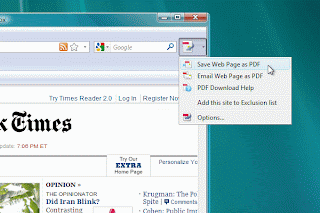
ဒီလုိပံုစံမ်ိဳး ျမင္ရမွာပါ ဒီေနရာ မွာ သြား စမ္းၾကည့္ေပါ့ဗ်ာ..။
သူက webpage တစ္ခုလံုးကို pdf file နဲ႔ သိမ္းထားခ်င္ရင္ ပံုပါ ျပထားတဲ့အတုိင္း ႏွိပ္လုိက္ရင္ webpage ေတြကို pdf file အျဖစ္ ေျပာင္းေပးပါလိမ့္မယ္..။
ဆက္ဖတ္ရန္...
ေနာက္တစ္ခုက gmail homepgageကို ဒီဇုိင္းအသစ္ သံုးခ်င္သူမ်ားအတြက္ပါ..
ကိုယ့္ရဲ႔ gmail homepage ကို ဒီလုိျမင္ရမွာပါ...သူလည္း firefox add on တစ္ခုပါပဲ..။
gmail inbox ထဲ၀င္ရင္ ဒီလုိပံုစံျမင္ရမွာပါ...။
စမ္းၾကည့္ခ်င္သူမ်ားအတြက္ ဒီေနရာ မွာ သြားျပီး စမ္းၾကည့္ပါခင္ဗ်ာ...။
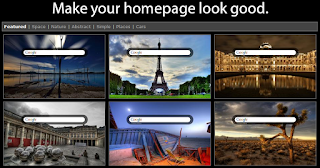
အဲလာ net မွ ျပန္လည္မွ်ေ၀ျခင္း ျဖစ္ပါတယ္..။
လုိခ်င္ရင္ေတာ့ ဒီေနရာ မွာ ႏွိပ္ျပီးေတာ့ စမ္းၾကည့္နုိင္ပါတယ္ေနာ္.။ ပံုစံေတြ အမ်ိဳးမ်ိဳး ရွိပါတယ္..။ၾကိဳက္တဲ့ ပံုစံကို ေရြးယူျပီးေတာ့ ကိုယ့္ရဲ႕ homepage ကို အလွဆင္ပါျပီ...။
တစ္ခုေျပာခ်င္တာက firefox browser မွာ toolbars ေတြ မလုိအပ္ဘဲနဲ႔ အမ်ားၾကီးထည့္ထားလုိ႔ မေကာင္းပါဘူး။..လုိအပ္သေလာက္ပဲ ထည့္ထားတာေကာင္းပါတယ္..။ တစ္ခ်ိဳ႔က software ထည့္ကတည္းက ပါလာတတ္ပါတယ္...။ ဘာျဖစ္လုိ႔လဲဆုိေတာ့ မ်ားမ်ားထည့္ထားရင္ webpage ဖြင့္တဲ့အခါမွာ loading ေလးေစပါတယ္..။
ကိုယ္လုပ္ထားတဲ့ add on ေတြကို မလုိအပ္ေတာ့ဘူး ျဖဳတ္ခ်င္တယ္ဆုိရင္....firefox မွာ tool> add on> box ေပၚလာရင္ extensions ကိုေရြး၊ uninstall လုပ္လုိက္ရံုပါပဲခင္ဗ်ာ..။
ေနာက္ျပီး ကိုယ္ေန႔တုိင္းဖြင့္တဲ့ webpage ေတြကို history အေနနဲ႔ အမ်ားၾကီးက်န္ရွိေနတတ္တယ္...။အဲဒါေတြကို ရွင္းလုိက္ရင္ webpage သံုးရတာ ေပါ့ပါးေစပါတယ္..။ ရွင္းလင္းခ်င္ရင္ေတာ့..ခုနက firefox မွာ tool> clear recent history> box ေပၚလာရင္ clear now ကိုႏွိပ္လုိက္ရံုပါပဲ..ဒါမွမဟုတ္ tool> option> box ေပၚလာရင္ privacy ကိုေရြး၊ clear recent history ကိုႏွိပ္၊ ok ေပးလုိက္ရင္ ရပါျပီ..။ကိုယ္ေန႔တုိင္း ၀က္ဆုိက္ေတြကို ၀င္ထားတဲ့ အေကာင့္ေတြ၊ နာမည္ေတြ၊ password ေတြကိုလည္း က်န္ခဲ့မယ္ဆုိရင္ ရွင္းလင္းျပီးသား ျဖစ္ပါတယ္...။
ေပ်ာ္ရႊင္ပါေစ.... မသိေသးသူမ်ားအတြက္ပါ....။
Oct 16, 2009
gmail message translation
အခုေျပာတာက ကိုယ္ gmail message inbox ထဲမွာ လာတဲ့ စာေတြကို ဘာသာျပန္တာပါ။ ဘယ္လုိလုပ္ရမလဲဆုိတာ… လြယ္လြယ္ေလးပါ။ message in box ကို ဖြင့္လုိက္ပါ။ ျပီးရင္ setting > labs>ကို ႏွိပ္။ အဲဒီမွာ message translation ကိုေတြ႔ပါလိမ့္မယ္။ enable, disable မွာ enable ကိုေရြး၊ save change ကို ႏွိပ္ျပီးပါျပီ။ ေနာက္ ကိုယ့္ gmail in box ထဲမွာ ေအာက္မွာ ျပထားတဲ့အတုိင္း စမ္းၾကည့္လုိက္ပါေနာ္။

ဆက္ဖတ္ရန္...
Oct 15, 2009
ဇြဲကပင္ေဖါင့္ အသံုးျပဳပံု အသံုးျပဳနည္း
ဒီပို႔စ္ကိုေတာ့ ကရင္စာေတြ အင္တာနက္ေပၚမွာ အသံုးျပဳဖုိ႔ အဆင္ေျပေအာင္ဆုိျပီးေရးျဖစ္ျပန္ပါတယ္။ အရင္ပို႔စ္တုန္း တစ္ခါေရးျပီးပါျပီ။ ဒါေပမယ့္ အေသးစိတ္ရွင္းျပတာ မရွိေသးတဲ့အတြက္ ဒီပို႔စ္ကို ထပ္ေရးလုိက္ပါတယ္။ ကရင္စာေတြကို ေကာင္းေကာင္းအသံုးျပဳတတ္သူမ်ားအတြက္မဟုတ္ပါ။
သံုးခါစ၊ ဘယ္လုိ install လုပ္ရမလဲ? ဘယ္လုိေဒါင္းလုတ္ယူရမလဲ ဆုိတဲ့ မသိေသးသူ ကရင္ညီအစ္ကို ေမာင္ႏွမမ်ားအတြက္သာ ရည္ရြယ္ပါတယ္။ တစ္ခါတေလက်ေတာ့လည္း လြယ္လြယ္ေလးနဲ႔ သတိမထားမိလုိ႔ မသိတာလည္း ရွိတတ္ပါတယ္။ သိျပီးသူမ်ား၊ သံုးတတ္သူမ်ားကိုေတာ့ အားနာပါတယ္။ နားလည္ခြတ္ခြတ္ေပးလိမ့္မယ္လုိ႔ ေမ်ာ္လင့္ပါတယ္။ဒီပို႔ေရးရတာ ခပ္ရွက္ရွက္ပါပဲ။ ဘာျဖစ္လုိ႔လဲဆုိေတာ့ ကေလးကစားစရာျဖစ္ေနမွာ စိုးလုိ႔ပါ။ဒါေပမယ့္ တစ္စံုတစ္ရာ အက်ိဳးျဖစ္ခဲ့မယ္ဆုိရင္ ေက်နပ္ပါျပီ။
ကရင္ေဖါင့္ကို အရင္က အင္တာနက္စာမ်က္မွာမွာ ဘယ္လုိေပၚေအာင္ လုပ္ရမလဲဆုိတာ မိမိကိုယ္တုိင္ အျမင္မက်ယ္လုိ႔လား..တကယ္မရွိေသးလုိ႔လားေတာ့ မသိပါဘူး.။ ကရင့္ေဖါင့္ေပၚေအာင္ ၾကံဖန္ျပီး
သံုးရပါတယ္။ KP font က ကရင္စာကို ကြန္ပ်ဴတာအတြက္သာ ျဖစ္ပါတယ္။ လက္ကြက္လည္း
ခု ဇြဲကပင္ေဖါင့္နဲ႔ မတူပါဘူး။ keyboad layout လည္း မရွိေတာ့ ေတာ္ေတာ္ဒုကၡ ေရာက္ရပါတယ္။
ဆက္ဖတ္ရန္...
ဒီေဖါင့္က အင္တာနက္စာမ်က္ႏွာမွာ သံုးလို႔ အဆင္မေျပပါဘူး။ဒါေၾကာင့္ ဒီလုိအပ္ခ်က္ကို သိပ္မၾကာေသးတဲ့ ႏွစ္မွာ ေက်ာ္ခေရာ့စ္( Zwekabin org) က ဖန္တီးလုိက္လုိ႔ အားလံုးအတြက္ အဆင္ေျပသြားပါတယ္။ ဇြဲကပင္ေဖါင့္က ပိုးကရင္၊ စေကာကရင္၊ အေနာက္ပိုးကရင္စတဲ့ ကရင္အားလံုးအတြက္ အသံုးျပဳလုိ႔ ရသြားပါတယ္။ဒါေပမယ့္ က်ယ္က်ယ္ျပန္႔ျပန္႔မရွိေသးေတာ့ တစ္ခ်ိဳ႕က ဘယ္လုိအသံုးျပဳရမလဲဆုိတာ မသိေသးတဲ့ ေမာင္ႏွမမ်ား ရွိေကာင္း ရွိပါလိမ့္မယ္။ တကယ္လုိ႔ ရွိခဲ့ရင္ ဒီပို႔စ္က အက်ိဳးျပဳလိမ့္မယ္လုိ႔ ေမ်ာ္လင့္ရပါတယ္။ ဒီဇြဲကပင္ေဖါင့္ကို
Blog ေတာ္ေတာ္မ်ားမ်ားမွာ ေဒါင္းလုတ္ယူရန္ ဆုိျပီး တင္ထားၾကပါတယ္။ အဲဒါကို ေဒါင္းလုတ္ယူျပီး သံုးဖုိ႔ပါ။
ေဒါင္းလုတ္တဲ့အခါ zip ဖုိင္ျဖစ္တဲ့အတြက္ ဖုိင္ကို အရင္ေျဖရပါတယ္။ ဖုိင္ေျဖဖုိ႔ ေဆာ့၀ဲရ္ မရွိေသးဘူးဆုိရင္ ဒီမွာ ေဒါင္လုတ္ျပီး မိမိ ကြန္ပ်ဴတာထဲမွာ install လုပ္ပါ။ ျပီးရင္ ဖုိင္ကို right clik ေထာက္၊ extra file here ဆုိတာ ႏိွပ္၊ ok ေပးလုိက္ရင္ ရပါျပီ။ အဲဒီေနာက္ ရလာတဲ့ဖုိင္ကို ဖြင့္လုိက္ရင္ Zwekabin ေဖါင့္ကို ႏွစ္မ်ိဳးႏွစ္စားေတြ႔ပါလိမ့္မယ္။ အဲဒီေနာက္ Zwekabin ေဖါင့္ထဲမွာ Zwekabin (normal) နဲ႔ Zwekabin (tide)ဆုိျပီး ႏွစ္မ်ိဳးရွိပါတယ္။ ဒီထဲမွာ Zwekabin (tide)ကိုပဲ install လုပ္ပါ။ ပိုျပီး အဆင္ေျပပါတယ္။ install မလုပ္ခင္ အရင္လုပ္ရမွာက အဲဒီဖုိင္ေတြထဲမွာ T တံဆိပ္ပါတဲ့ ေဖါင့္သက္သက္တစ္ခုကို copy ယူျပီး control penel ထဲမွာ Font ဆုိတဲ့ program ကို ဖြင့္ျပီး past ထည့္လုိက္ရင္ တစ္ဆင့္ျပီးသြားပါျပီ။
တစ္ခုသတိထားရမွာက ဒီဇြဲကပင္ေဖါင့္ဟာ Alpha Zawgyi version 3 နဲ႔မွ ေကာင္းေကာင္းအလုပ္လုပ္ပါတယ္။
အခု ေနာက္ဆံုး version ျဖစ္တဲ့ alpha Zawgyi 2008 နဲ႔ဆုိရင္ (႓) ဆုိတဲ့စာလံုးကို မေပၚပါဘူး။
ဒါေၾကာင့္ မိမ္ိကြန္ပ်ဴတာမွာ ဘယ္လုိ ေဇာ္ဂ်ီ ေဖါင့္ေတြနဲ႔ ထည့္ထားတာလဲဆုိုတာ သိထားရပါမယ္။ ဒါမွ လည္း ကရင္စာေကာင္းေကာင္းေပၚနုိင္မယ္ေလ။ဒီအဆင့္ေတြ အားလံုးျပီးသြားျပီ ဆုိရင္ မိမိကြန္ပ်ဴတာရဲ႔ tab bar ေပၚမွာ ၾကည့္နုိင္ပါတယ္။ tab bar အေပၚမွာ language bar ဆုိတာ ေတြ႔ရပါလိမ့္မယ္။ ဒီ language bar က မိမိကြန္ပ်ဴတာကို alpha Zawgyi font install လုပ္ျပီး restart လုပ္ျပီးရင္ ေပၚလာပါတယ္။ အဲဒီမွာ us, alpha zawgyi, Zwekabin ဆုိျပီး ေတြ႔ပါလိမ့္မယ္။ တကယ္လုိ႔ zwekabin language bar မေတြ႔ေသးဘူးဆုိရင္ ခုနက install exe ကို install ထပ္လုပ္ပါ။ ေပၚလာပါလိမ့္မယ္။
တစ္ခါတစ္က်ေတာ့ ကြန္ပ်ဴတာရဲ႔ အနည္းငယ္ problem ေၾကာင့္ language bar မေပၚဘဲ ျဖစ္တတ္ပါတယ္။ အဲလုိျဖစ္ရင္ ဒီလုိ ေျဖရွင္းလုိက္ပါ။ control penal>မွ regional and language option>ကိုသြား၊ double click>ႏွိပ္ choose>- keyboard and language>ကိုေရြး၊ choose >-change keyboard>ကို ထပ္ေရြး၊ and choose- language bar>ကိုေရြး၊ and select docked in the taskbar>ကို select ေပးလုိက္ပါ၊ apply>ႏွိပ္၊ ok ထပ္ႏွိပ၊္ ဒီဆင့္ဆင့္ေတြကို လုပ္ျပီးရင္ taskbar မွာ language bar ေပၚပါျပီ။ ဒါက window vista အတြက္ခ်ိန္းနည္းပါ။ window xp အတြက္ဆုိရင္ အနည္းငယ္ ကြဲျပားနုိင္ပါတယ္။ စမ္းၾကည့္လုိက္ပါ။
မိမိက စာရုိက္စမ္းေတာ့မယ္ဆုိရင္ microsoft word နဲ႔ အဆင္ေျပဆံုးပါ။ notepad , wordpadတုိ႔က်ေတာ့ language ေျပာင္းရေသးလုိ႔ပါ။ ဥပမာ စာရုိက္မယ္ဆုိရင္ language bar မွာ သံုးမ်ိဳးထဲက Zwekabin ေရြးမယ္ဆုိရင္ ကရင္စာေပၚျပီးေပါ့။ အဲလုိမွ မဟုတ္လည္း control +shift နဲ႔လည္း ေျပာင္းနုိင္ပါတယ္။အဆင္ေျပသလုိ စမ္းၾကည့္ပါ။
အခုပို႔စ္မွာ zwekabin font နဲ႔ KP ကိုတြဲျပီး တင္ေပးလုိက္ပါတယ္။ ဒီမွာ ေဒါင္းလုတ္ယူႏုိင္ပါတယ္။
KP ေဖါင့္ကေတာ့ အရင္ပို႔စ္မွာ ေျပာတဲ့အတုိင္း photoshop, video, edit တာတုိ႔ဆုိရင္ အဆင္ေျပဆံုးပါ။ ကြန္ပ်ဴတာမွာေတာ့ စာစီစာရုိက္တာ ေကာင္းေကာင္းသံုးနုိင္ပါတယ္။ ဒါေပမယ့္ လက္ကြက္မတူတာေတာ့ သိထားရမယ္။ ျမန္မာေဇာ္ဂ်ီေဖါင့္၊ ဇြဲကပင္ေဖါင့္ေတြကို သံုးေနၾကဆုိရင္ ဒီေဖါင့္ကို သံုးရတာ နည္းနည္းအခက္ေတြ႔တတ္ပါတယ္။ ဇြဲကပင္ေဖါင့္နဲ႔ တြဲသံုးဖုိ႔ ေဇာ္ဂ်ီေဖါင့္ကို version ႏွစ္မ်ိဳးနဲ႔ ဘေလာ့ဆိုက္ဘားမွာ တင္ထားပါတယ္။ အဆင္ေျပတဲ့ဟာကို ေဒါင္းလုတ္ယူျပီး သံုးႏုိေအာင္ပါ။
ဒီပို႔စ္ကို တင္ရတာ တစ္ခ်ိဳ႕လည္း ေမးလာတတ္လုိ႔ပါ။
အားလံုးအဆင္ေျပေအာင္ အေသးစိတ္ေရးျပီး တင္လုိက္ပါတယ္။တကယ္လုိ႔ မရွင္းတာရွိရင္
cbox မွာ ေရးျပီး ေမးျမန္းႏုိင္ပါတယ္။ သိသေလာက္ရွင္းျပပါမယ့္..။ မွတ္သေလာက္ေျပာျပခ်င္ပါတယ္။ အားလံုးအဆင္ေျပပါေစ…။ ေက်းဇူးတင္လ်က္ပါ…။
ကရင္အားလံုးအတြက္ ဇြဲကပင္ေဖါင့္ကို ဖန္တီးေပးတဲ့ (Zwekabin.org) ေက်ာ္ခေရာ့စ္ အား အထူးပင္ေက်းဇူးတင္ပါတယ္။
Sep 5, 2009
ကရင္စာေကာင္းေကာင္း ဖတ္ႏုိင္ဖုိ႔..အတြက္..
ဒီပို႔စ္ကို ေရးဖုိ႔စိတ္ကူးထားတာၾကာပါျပီ..။ဒါေပမယ့္ မေရးျဖစ္ပါဘူး..။ခုမွ ကရင္ညီအစ္ကိုေမာင္ႏွမေတြအတြက္ လုိအပ္မယ္ထင္လုိ႔ ေရးျဖစ္လုိက္တာပါ..။ စာရးသူက ကြ်မ္းက်င္မွဳမရွိေတာ့ အမွားပါရင္လည္းခြင့္လြတ္ပါေနာ့္..။
ကရင္ေဖါင့္ကို အင္တာနက္စာမ်ာႏွာမွာ ေကာင္းေကာင္းဖတ္လုိ႔၊ ၾကည့္လုိ႔ရေအာင္ ဘယ္လုိလုပ္ရမလဲဆုိတာေလးပါ..။သိျပီးသားသူေတြအတြက္ မရည္ရြယ္ပါ..။မသိေသးသူမ်ားရွိရင္ အဆင္ေျပေအာင္လုိ႔ ဒီပို႔စ္ကို တင္ျဖစ္လုိက္တာပါ..။ ကရင္ေဖါင့္(သို႔) zwekabin font (သို႔)ေစာေက်ာင္ခေရာစ္ရဲ႔ ေဖါင့္ကို အက္တာနက္စာမ်က္ႏွာေပၚမွာ ကရင္စာေကာင္းေကာင္းဖတ္လုိ႔ရေအာင္ အထူးသျဖင့္ (႓) ဆုိတဲ့ကရင္စာလံုးဟာ ဖတ္လုိ႔ အဆင္မေျပတတ္ပါဘူး..။ဒါေၾကာင့္ ကရင္စာနဲ႔တင္ထားတဲ့ ဆုိက္ေတြကုိ ၾကည့္ရတာတစ္မ်ိဳးျဖစ္ေနတယ္ေလ…။အဲဒီစာလံုးကို ေကာင္းေကာင္းဖတ္လုိ႔ အဆင္ေျပေအာင္ ျမန္မာေဇာ္ဂ်ီ ယူနီကုဒ္ ထုတ္ထားတဲ့ Alphazawgyi version 3 exe နဲ႔တြဲသံုးမွ ေကာင္းေကာင္းျမင္ရမွာျဖစ္ပါတယ္..။ခုေနာက္ဆံုးေပၚတဲ့ 2008 zawgyi version နဲ႔ဆုိရင္ (႓) ဆုိတဲ့စာလံုးကို ေကာင္းေကာင္းမျမင္ရပါဘူး..။က်န္တဲ့ စာလံုးေတြေတာ့ ျပႆနာမရွိပါ..။
ဒါက စာေရးသူကိုယ္တုိင္ သံုးဖူးတဲ့ အျမင္နဲ႔ ေျပာျပတာပါ..။တကယ္လုိ႔ တစ္ျခားအဆင္ေျပတဲ့နည္းလမ္းေကာင္းမ်ားရွိရင္ ေျပာေပးပါဦးလုိ႔ ေမတၱာရပ္ခံပါရေစ…။
အားလံုးအဆင္ေျပဖုိ႔အတြက္ပါ…။Alphazawgyi version 3 exe မရွိေသးဘူးဆုိရင္ …….
ဒီေနရာမွာ..
ေဒါင္းလုတ္ယူႏုိင္ပါတယ္ဗ်ာ…။Zwekabin ေဖါင့္နဲ႔ KB ကိုေတာ့ ဆုိက္ဘားမွာ ယူႏုိင္ပါတယ္…။
ေနာက္တစ္ခုက KB ေဖါင့္ကေတာ့ video edit တာတုိ႔ ၊ Photoshop သံုးတာတုိ႔ဆိုရင္ ကရင္စာ ေကာင္းေကာင္း Creat နိုင္ပါတယ္ေနာ့္…။
အားလံုးအဆင္ေျပၾကပါေစဗ်ာ…။

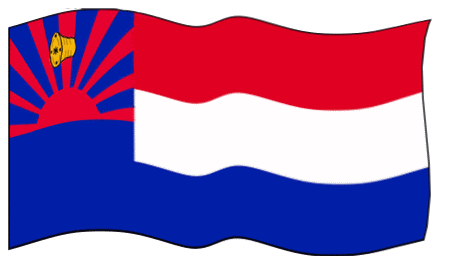
ေအာက္မွာ ေပးထားတဲ့ ကုဒ္ေတြကို ဘယ္လုိ အလုပ္လုပ္တယ္ဆုိတာ.. နည္းနည္း ရွင္းျပပါ့မယ္။
(၁)ေအာက္မွာ ျပထားတဲ့ စာတစ္ပုိဒ္ဟာ marquee လုိ႔ေခၚတဲ့ ေဘးကို ေျပးတဲ့ စာတန္းထုိးနည္းေလးပါ။ ေျပးခ်င္တဲ့စာကို ဘယ္မွာ ရုိက္ထည့္ရမလဲဆုိရင္…
ဥပမာ…
ဒီလုိကရင္စာနဲ႔ ျပထားတဲ့ စာသားကို ထည့္ရမွာျဖစ္ပါတယ္။ ဒါက ပံုမွန္ေျပးခုိင္းတဲ့နည္းပါ။
ေအာက္က အေႏွးပံုစံထည့္မယ္ဆုိရင္ ..ဒီလုိ ထည့္ရမွာျဖစ္ပါတယ္။scrollamount=”3” ဒီေနရာမွာ “3”ကို မိမိၾကိဳက္တဲ့ အေႏွး/အျမန္ (1.2.3.4.5)စသည့္ျဖင့္ ေျပာင္းထည့္ေပးပါ။
(၂)ဒီနည္းကလည္း marquee ပါပဲ။ ဒါေပမယ့္ သူက ေဘးေျပးတာကို ေပ်ာက္သြားတာ မဟုတ္ဘဲ ဟုိဘက္ဒီဘက္ ေဘာင္ခတ္ျပီး ျပန္လာတဲ့ စတုိင္ျဖစ္ပါတယ္။
သူလည္းပဲ အေႏွးပံုစံ လုပ္ခ်င္ရင္ …
လုိ႔ ထည့္ေပးရမွာျဖစ္ပါတယ္။
(၃)ဒီေအာက္မွာ ကုဒ္ကေတာ့ စာသားေတြ အမ်ားၾကီး ထည့္ျပီးေတာ့ box ပံုစံနဲ႔ အေပၚနဲ႔ ေအာက္ ေျပးခုိုင္းတဲ့ ကုဒ္ေတြျဖစ္ပါတယ္။
စာသားကေတာ့ </marquee>
စာလံုးအေရွ႕မွာ မိမိထည့္ခ်င္တဲ့ စာသားကို ရုိက္ထည့္ပါ။
(၄)ေအာက္မွာ ကုဒ္ကေတာ့ စာလံုးကို ဟုိဘက္ ဒီဘက္ေျပးတာ မဟုတ္ဘဲ တစ္ေနရာတည္းမွာပဲ မိွန္တုတ္မိွန္တုတ္ ျပတဲ့ ပံုစံမ်ိဳးျဖစ္ပါတယ္။
စာသား ထည့္ပံုကေတာ့ ခုနကအတုိင္းမွာပါပဲ…ဒီကုဒ္ေတြ အလုပ္လုပ္ပံုကို ၾကည့္ခ်င္ရင္ ဒီမွာ Demo သြားၾကည့္ပါ။ တကယ္လုိ႔ အဆင္မေျပတာရွိရင္ ေျပာၾကားႏုိင္ပါတယ္…။ယွဴးမုက္လာဆာ္ကို၀္ဟွာေဍ….။